
Extraire les résultats au-dessus de la moyenne
Pour partager cette vidéo sur les réseaux sociaux ou sur un site, voici son url :
Sujets que vous pourriez aussi aimer :
Extraire les meilleurs résultats
A des fins statistiques, une astuce Access est en mesure d'extraire uniquement les résultats qui sont situés au-dessus de la moyenne. L'idée est d'exploiter la fonction MoyDom. Dans le cas de commerciaux par exemple, l'objectif est d'isoler les meilleurs d'entre eux.
Base de données source
Nous proposons d'appuyer nos travaux sur une base de données existante.
- Télécharger le fichier extraire-au-dessus-moyenne.rar en cliquant sur ce lien,
- Le décompresser dans le dossier de votre choix,
- Double cliquer sur le fichier résultant pour l'ouvrir dans Access,
- Puis, cliquer sur le bouton Activer le contenu du bandeau de sécurité,
- Double cliquer sur le nom de cette table pour l'afficher en mode feuille de données,
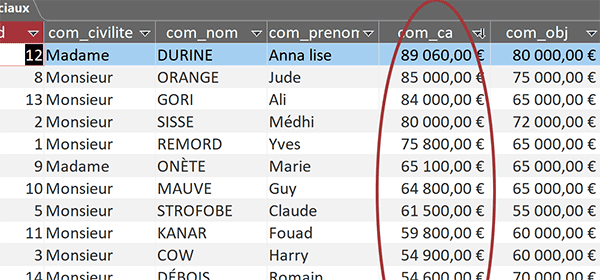
Le champ qui nous intéresse est représenté par la colonne nommée com_ca. Elle restitue les chiffres d'affaires réalisés par les commerciaux.
Extraire au-dessus de la moyenne
Comme nous le disions, nous ne souhaitons conserver à l'affichage que les commerciaux dont les résultats sont supérieurs à la moyenne de l'ensemble des chiffres réalisés. Pour cela, nous devons bâtir une requête. Sur le champ com_ca, nous devons être capables d'émettre un critère excluant tous les commerciaux dont les chiffres sont en dessous de la moyenne.
- Fermer la table Commerciaux en cliquant sur la croix de son onglet,
- En haut de la fenêtre Access, cliquer sur l'onglet Créer pour activer son ruban,
- Dans la section Requêtes du ruban, cliquer sur le bouton Création de requête,
- Dans la boîte de dialogue qui suit, sélectionner la table Commerciaux,
- Puis, cliqueur sur le bouton Ajouter et sur le bouton Fermer,
- Sélectionner tous les champs de cette table,
- Ensuite, les glisser sur la grille de requête,

- Dans la zone Critères du champ com_ca, construire la syntaxe suivante :
La fonction MoyDom agit comme les fonctions SomDom et RechDom. Elle aussi peut accepter un critère en troisième paramètre. Ici, elle calcule la moyenne de tous les chiffres réalisés sur le domaine, soit sur le champ com_ca passé en premier paramètre de la table Commerciaux, passée quant à elle en second paramètre. Grâce à l'opérateur d'inégalité (>), elle réalise uniquement l'extraction des commerciaux dont le CA réalisé (com_ca en cours) est supérieur à tous les autres CA.
- Enregistrer la requête (CTRL + S) sous le nom R_Moyenne_Sup,
- A gauche du ruban Créer, cliquer sur le bouton Exécuter,
- Cliquer sur la flèche dans l'entête du champ com_ca,
- Dans les propositions, choisir l'option Trier du plus grand au plus petit,
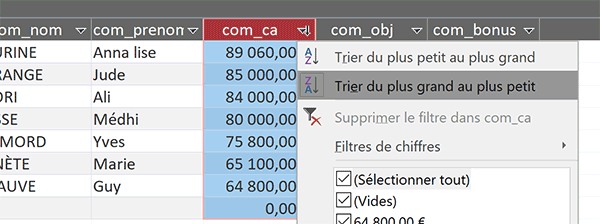
Plusieurs méthodes simples permettent de corroborer la véracité de ces résultats. Nous proposons ici une technique fantaisiste.
- Dans le volet de navigation, double cliquer sur la table Commerciaux pour l'ouvrir,
- Cliqueur sur l'étiquette de son champ com_ca pour sélectionner toutes ses valeurs,

- Copier ces valeurs par le raccourci clavier CTRL + C par exemple,
- Démarrer Excel et créer un nouveau classeur vierge,
- Coller (CTRL + V) les données copiées dans une cellule arbitraire,
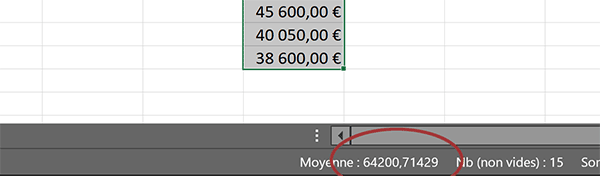
Ainsi, elles se répandent sur la hauteur définie par la sélection dans la table. Les données collées restent sélectionnées par défaut. De fait, vous pouvez consulter les indications fournies par la barre d'état en bas de la fenêtre Excel. Et à ce titre, vous notez que leur moyenne est approximativement de 64 200. Le chiffre le plus faible extrait par notre requête est de 64 800. Nous avons donc réussi à extraire uniquement les montants situés au-dessus de la moyenne et ce, avec grande simplicité, grâce à l'emploi de la fonction MoyDom en critère du champ concerné.
























